Στον σημερινό κόσμο των go-go-go, η επιστροφή με κάποιο Amazon Prime Video για να παρακολουθήσετε τις αγαπημένες σας εκπομπές ή ταινίες είναι ο τέλειος τρόπος για να χαλαρώσετε. Αλλά όταν το Prime Video δεν λειτουργεί στην τηλεόραση ή στον υπολογιστή, είναι εξαιρετικά ενοχλητικό, ειδικά αφού εξοφλήσετε μια συνδρομή. Είτε πρόκειται για ατελείωτο buffering, λόξυγγα σύνδεσης ή διακοπές αναπαραγωγής, αυτά τα προβλήματα μπορεί να περιορίσουν το στυλ ροής σας.
Ευτυχώς, τα περισσότερα προβλήματα με το Prime Video δεν είναι επιστήμη για να επιδιορθωθούν. Αυτό το άρθρο είναι ο οδηγός σας για την αντιμετώπιση προβλημάτων του Prime Video που δεν λειτουργεί με ευκολία, ώστε να μπορείτε να επιστρέψετε στην ευδαιμονία σας χωρίς να χάσετε ούτε ένα βήμα. Χωρίς περαιτέρω καθυστέρηση, ας ξεκινήσουμε.
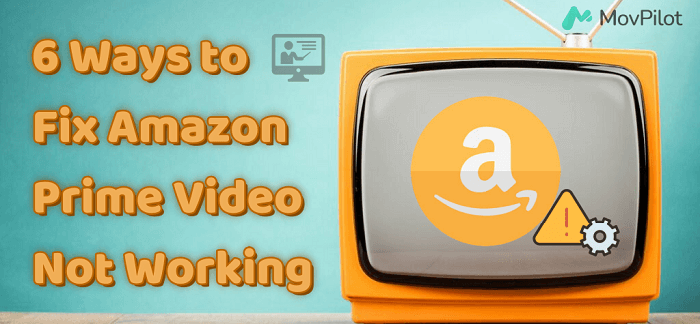
👉 Related Reading:
Γιατί το Prime Video δεν λειτουργεί; Είναι απενεργοποιημένο το Prime Video;
Υπάρχουν πολλοί λόγοι για τους οποίους το Prime Video δεν λειτουργεί και η διαλογή του μπορεί να χρειαστεί λίγη υπομονή για να το αντιμετωπίσετε. Εάν η ροή σας μέχρι τώρα κυλούσε ομαλά και απλώς είχε πρόβλημα, υπάρχει μεγάλη πιθανότητα να διακοπεί το ίδιο το Prime Video. Σε περιπτώσεις όπως αυτή, μπορείτε να παίξετε ντετέκτιβ πηγαίνοντας σε έναν εξειδικευμένο Prime Video down ανιχνευτής για να ελέγξετε την τρέχουσα κατάσταση της εφαρμογής Amazon Prime.
Όταν το Amazon Prime Video ξεκινάει, ο ένοχος μπορεί να είναι οτιδήποτε, από τη συσκευή σας, προβλήματα δικτύου ή προβλήματα διακομιστή, μέχρι σφάλματα στο ίδιο το λογισμικό. Αν ποτέ σας καλωσορίσει με κωδικό σφάλματος, μπορείτε να μεταβείτε στο Η επίσημη υπηρεσία υποστήριξης της Amazon για να εισαγάγετε αυτόν τον κωδικό σφάλματος και να λάβετε μια ένδειξη σχετικά με το γιατί η οθόνη σας έχει σκοτεινιάσει και πώς να το διορθώσετε.
1. Επαληθεύστε τη σύνδεσή σας στο Διαδίκτυο
Πριν προχωρήσετε σε πιο περίπλοκα βήματα αντιμετώπισης προβλημάτων, είναι σημαντικό να ξεκινήσετε με τα βασικά: τη σύνδεσή σας στο διαδίκτυο. Το Amazon Prime Video, όπως κάθε τιτάνας ροής, απαιτεί μια αξιοπρεπή ποσότητα ψηφιακού χυμού για να μεταφέρει αυτά τα βίντεο υψηλής ευκρίνειας στην οθόνη σας χωρίς προβλήματα. Συγκεκριμένα, ψάχνετε να χρειάζεστε ταχύτητα λήψης τουλάχιστον 1,5 Mbps για ομαλή ροή περιεχομένου HD.
Για αυτό, Ένας γρήγορος τρόπος είναι να ανοίξετε άλλες εφαρμογές ή ιστότοπους στη συσκευή σας. Εάν φορτώνονται χωρίς πρόβλημα, πιθανότατα να μην είναι το πρόβλημα η σύνδεσή σας. Ωστόσο, εάν κοιτάζετε κάτω από το βαρέλι ενός μηνύματος "Ανεπαρκές εύρος ζώνης" ή το τρομακτικό σφάλμα 1060, απλώς μεταβείτε σε ένα διαφορετικό δίκτυο WiFi ή πατήστε στα δεδομένα κινητής τηλεφωνίας σας για να βεβαιωθείτε ότι η ροή σας δεν θα έχει μεγάλη ταχύτητα.
2. Ελέγξτε τις συνδρομές και τις συνδρομές σας
Αφού βεβαιωθείτε ότι η σύνδεσή σας στο Διαδίκτυο έχει τελειώσει, το επόμενο βήμα είναι να ελέγξετε τις Prime Συνδρομές και τις Συνδρομές σας. Εάν η συνδρομή σας έχει λήξει, η πόρτα του Amazon Prime Video θα είναι κλειστή για εσάς. Η ανανέωση είναι το κλειδί σας. Ακολουθήστε τα παρακάτω βήματα για να δείτε εάν ο λογαριασμός σας είναι ενεργός:
- Μεταβείτε στο Amazon Prime Video κάνοντας κλικ στο www.amazon.com.
- Στη συνέχεια επιλέξτε Λογαριασμοί&Λίστες > Η ιδιότητα μέλους ή ο λογαριασμός σας > Ρυθμίσεις Prime Video για να ελέγξετε τις συνδρομές και τις συνδρομές σας.
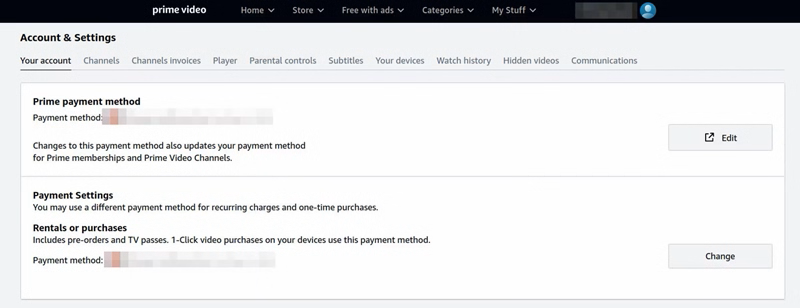
Επιπλέον, η Amazon θέτει όρια στο πόσες συσκευές μπορούν να φιλοξενήσουν τον λογαριασμό σας ταυτόχρονα. Εάν η παρέλαση της συσκευής σας έχει παρατείνει λίγο, ήρθε η ώρα να μειώσετε τις τάξεις αφαιρώντας την περίσσεια. Εάν το πρόβλημά σας αφορά περισσότερο την "απαγόρευση λήψης" παρά τη "σταμάτηση της ροής", ενδέχεται να αντιμετωπίζετε τα όρια λήψης του Amazon Prime. Υπάρχει ένα ανώτατο όριο στο πόσο περιεχόμενο μπορείτε να αποθηκεύσετε εκτός σύνδεσης, οπότε αν μείνατε ευχαριστημένοι από τη λήψη, ο έλεγχος αυτών των ορίων θα μπορούσε να ρίξει φως στη δύσκολη θέση σας.
3. Επανεκκινήστε τη συσκευή ή την εφαρμογή σας
Όταν έχετε επιλέξει τους ελέγχους διαδικτύου και συνδρομής αλλά το Amazon Prime Video εξακολουθεί να μην λειτουργεί, μπορείτε να επανεκκινήσετε τη συσκευή ή την εφαρμογή σας. Είτε προσπαθείτε να κάνετε ροή σε έξυπνη τηλεόραση, smartphone, tablet ή υπολογιστή, κάθε συσκευή έχει τις ιδιορρυθμίες της και μια επανεκκίνηση για να διορθώσετε προσωρινά σφάλματα, να ανανεώσετε το σύστημά σας και να κάνετε τα πράγματα να λειτουργούν ομαλά. Μερικές φορές, το πρόβλημα δεν είναι με την ίδια την υπηρεσία, αλλά έγκειται στη συμβατότητα της συσκευής ή σε διενέξεις συστήματος που μπορεί να επιλύσει μια επανεκκίνηση.
4. Εκκαθαρίστε την προσωρινή μνήμη και τα δεδομένα της εφαρμογής
Η αντιμετώπιση της προσωρινής μνήμης εφαρμογών και της δημιουργίας δεδομένων είναι ένας απλός αλλά αποτελεσματικός τρόπος για την εξομάλυνση αυτών των ενοχλητικών προβλημάτων απόδοσης του Prime Video. Η συσσωρευμένη κρυφή μνήμη και τα περιττά δεδομένα μπορεί να βάλουν την εφαρμογή, οδηγώντας σε μια λιγότερο από αστρική εμπειρία ροής ή, ακόμη χειρότερα, εμποδίζοντας την εκτέλεση της εφαρμογής. Δείτε πώς μπορείτε να απαλλαγείτε από αυτές τις ενοχλητικές δυσλειτουργίες:
- Μπείτε στη συσκευή σας Ρυθμίσεις.
- Πλοηγηθείτε στο Διαχείριση εφαρμογών (ή το αντίστοιχο).
- Κάντε κύλιση μέχρι να βρείτε Prime Video.
- Πατήστε πάνω του και επιλέξτε τις επιλογές για Εκκαθάριση προσωρινής μνήμης ή Εκκαθάριση δεδομένων.
Μετά την εκκαθάριση, η εφαρμογή θα σας αντιμετωπίσει ως νέο χρήστη, απαιτώντας το όνομα χρήστη και τον κωδικό πρόσβασής σας για να επιστρέψετε στην αλλαγή των πραγμάτων.
5. Απεγκαταστήστε και επανεγκαταστήστε την εφαρμογή Prime Video
Οι παλαιότερες εκδόσεις της εφαρμογής ενδέχεται να μην παίζουν καλά με το τρέχον λειτουργικό σύστημα της συσκευής σας, με αποτέλεσμα να μην λειτουργεί το Prime Video. Κάνοντας ένα νέο ξεκίνημα στην εφαρμογή απεγκατάσταση και επανεγκατάσταση μπορεί να κάνει θαύματα. Για αυτό, απλώς μεταβείτε στη συσκευή Ρυθμίσεις για να απεγκαταστήσετε την εφαρμογή και μετά κατευθυνθείτε στη συσκευή σας Microsoft Store για λήψη και επανεγκατάσταση του Prime Video.
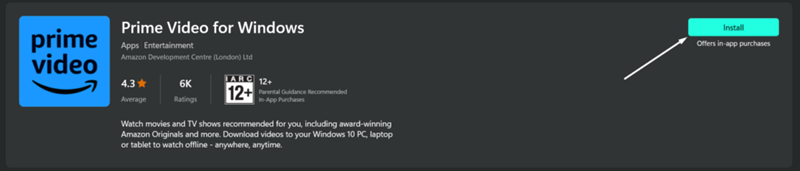
Είναι συνετό να βεβαιωθείτε ότι η ίδια η συσκευή σας είναι ενημερωμένη. Η εκτέλεση της πιο πρόσφατης έκδοσης του λειτουργικού συστήματος της συσκευής σας διασφαλίζει τη βέλτιστη συμβατότητα και απόδοση με την εφαρμογή Prime Video και άλλες εφαρμογές.
6. Ελέγξτε τη σύνδεση καλωδίου HDMI
Κατά τη ροή του Amazon Prime Video μέσω συσκευών όπως κονσόλες παιχνιδιών ή συσκευές αναπαραγωγής Blu-ray, οι οποίες βασίζονται σε καλώδια HDMI για σύνδεση με την τηλεόρασή σας, η διασφάλιση μιας σταθερής σύνδεσης είναι ζωτικής σημασίας. Ο απλούστερος τρόπος είναι να αποσυνδέσετε το καλώδιο τόσο από τη συσκευή όσο και από την τηλεόραση και, στη συνέχεια, να το επανατοποθετήσετε σταθερά για να αποφύγετε προβλήματα που προκαλούνται από χαλαρή σύνδεση.
Εάν χρησιμοποιείτε μια συσκευή ροής όπως το Fire TV Stick, βεβαιωθείτε ότι η θύρα HDMI της τηλεόρασής σας μπορεί να αναγνωρίσει άλλες συσκευές. Αυτό μπορεί να σας βοηθήσει να προσδιορίσετε αν το πρόβλημα έγκειται στη θύρα και όχι στην ίδια τη συσκευή του καλωδίου ή ροής.

Συμβουλή: Πώς να αποτρέψετε το Amazon Prime Video να μην λειτουργεί
Εάν έχετε προχωρήσει σε όλα τα βήματα αντιμετώπισης προβλημάτων και εξακολουθείτε να βρίσκεστε πρόσωπο με πρόσωπο με ένα μη συνεργάσιμο Amazon Prime Video, η επικοινωνία με την εξυπηρέτηση πελατών της Amazon μπορεί να είναι η επόμενη καλύτερη κίνηση. Εάν θέλετε μια πιο σταθερή εμπειρία προβολής, η λήψη βίντεο από το Amazon Prime εκτός σύνδεσης είναι ο καλύτερος τρόπος.
Για να γίνει αυτό, MovPilot Amazon Prime Video Downloader λάμπει ως επιλογή που ξεχωρίζει. Διαθέτει ένα ενσωματωμένο εργαλείο αναζήτησης Prime Video, το οποίο μπορεί να σας βοηθήσει να αφαιρέσετε εύκολα το DRM από το Amazon και κατεβάστε τα βίντεο Prime στον υπολογιστή σας σε υψηλή ποιότητα. Δείτε τώρα περισσότερες δυνατότητες του MovPilot που το ξεχωρίζουν.
👍 Key Features of MovPilot Amazon Prime Video Downloader:
Βολική Αναζήτηση βίντεο. Δεν χρειάζεται να εγκαταστήσετε την εφαρμογή Amazon Prime Video. Το MovPilot προσφέρει μια ενσωματωμένη μηχανή αναζήτησης που σας επιτρέπει να βρείτε τα βίντεο που θέλετε χρησιμοποιώντας λέξεις-κλειδιά ή διευθύνσεις URL απευθείας.
Έξοδος βίντεο υψηλής ποιότητας. Το πρόγραμμα λήψης υποστηρίζει μορφές MP4 και MKV σε 1080P. Επιπλέον, διατηρεί τα μεταδεδομένα φιλμ και υποστηρίζει κομμάτια πολλαπλών γλωσσών, συμπεριλαμβανομένου ήχου 5.1 και ήχου surround, εξασφαλίζοντας μια πλούσια εμπειρία θέασης.
5 φορές μεγαλύτερες ταχύτητες λήψης. Το MovPilot προσφέρει μαζική λήψη με εντυπωσιακές 5 φορές μεγαλύτερες ταχύτητες λήψης, που υποστηρίζονται από λειτουργίες επιτάχυνσης υλικού, γεγονός που μειώνει σημαντικά τον χρόνο αναμονής για να είναι έτοιμα τα βίντεό σας.
Υψηλή συμβατότητα συστήματος. Το πρόγραμμα λήψης είναι συμβατό με ένα ευρύ φάσμα λειτουργικών συστημάτων, συμπεριλαμβανομένων των υπολογιστών Windows 11/10/8.1/8/7 (32 & 64-bit) και των συστημάτων Mac έκδοσης 10.11 και νεότερης έκδοσης.
Αν θέλετε να κάνετε λήψη βίντεο από το Prime χρησιμοποιώντας το MovPilot, απλώς δοκιμάστε τα παρακάτω βήματα:
Βήμα 1. Εγκαταστήστε το MovPilot Amazon Prime Video Downloader και συνδεθείτε με τον λογαριασμό σας στο Amazon.

Βήμα 2. Κάντε κλικ στο γρανάζι που βρίσκεται στην επάνω δεξιά γωνία του MovPilot και επιλέξτε τις επιθυμητές ρυθμίσεις, όπως μορφή βίντεο, γλώσσα ήχου και άλλες προτιμήσεις.

Βήμα 3. Εισαγάγετε τα ονόματα των αγαπημένων σας ταινιών στη γραμμή αναζήτησης ή επικολλήστε τη διεύθυνση URL από το Prime Video. Μετά από αυτό, απλώς πατήστε το κουμπί λήψης για να ξεκινήσετε τη λήψη του επιλεγμένου περιεχομένου σας.

Αφού το ολοκληρώσετε, μπορείτε να μεταβείτε στην ενότητα Ιστορικό για να απολαύσετε τα βίντεο Prime σε οποιαδήποτε συσκευή και ανά πάσα στιγμή.
Σύναψη
Τα παραπάνω είναι οι κύριοι λόγοι για τους οποίους το Amazon Prime δεν λειτουργεί. Εάν το Prime Video σας δεν λειτουργεί, απλώς δοκιμάστε αυτές τις μεθόδους μία προς μία για να εντοπίσετε τις ερωτήσεις και να τις διορθώσετε. Όταν θέλετε να αποφύγετε όσο το δυνατόν περισσότερο τη διακοπή της αναπαραγωγής των Prime βίντεο, μπορείτε να δοκιμάσετε να τα κατεβάσετε εκτός σύνδεσης χρησιμοποιώντας MovPilot Amazon Prime Video Downloader για να βελτιώσετε την εμπειρία προβολής σας και να επιστρέψετε ανά πάσα στιγμή.
MovPilot Amazon Prime Video Downloader
Κατεβάστε ταινίες και εκπομπές Amazon Prime για να τις παρακολουθήσετε εύκολα εκτός σύνδεσης!







